Excel'de Office Betiklerine Giriş
Applies To
Microsoft 365 için Excel Mac'te Microsoft 365 için Excel Web için ExcelWeb için Excel, Windows ve Mac'teki Office Betikleri ile yinelenen görevlerinizi otomatikleştirin. Betikler oluşturun ve istediğiniz zaman yeniden yürütün. Başkalarının iş akışlarını hızlı ve tutarlı hale getirmesine yardımcı olmak için betiklerinizi kuruluş genelinde paylaşın. İş akışınız değiştikçe betiklerinizi düzenleyin ve buluta kuruluş genelinde çözümlerinizin güncelleştirilmesine izin verin.
Office Betiği Oluşturma
Yeni bir Office Betiği oluşturmanın iki yolu vardır.
-
Eylem Kaydedicisi ile eylemlerinizi kaydedin. Bu, çalışma kitaplarınızda gerçekleştirdiğiniz tutarlı eylemler olduğunda harikadır. Office Betiklerini kaydetmek ve paylaşmak için kodlama bilgisi gerekmez. Eylemlerinizi Office Betikleri olarak kaydetme ile kaydetmeye başlayın.
-
Gelişmiş betikler için TypeScript koduyla çalışmak için Kod Düzenleyici kullanın. Eylem Kaydedicisi ile başlamayı ve betikleri gereksinimlerinize daha uygun şekilde düzenlemeyi öğrenmek için Excel tablosu oluşturma ve biçimlendirme öğreticisine bakın.
Office Betiği Çalıştırma
-
Sizin ve çalışma kitabınızın erişimi olan tüm betikler Otomatikleştir > Tüm betikler altında bulunur.Betik galerisi en son betikleri gösterir.

-
Çalıştırmak istediğiniz betiği seçin. Kod Düzenleyici görüntülenir. Betiği başlatmak için Çalıştır düğmesini seçin. Betiğin çalıştığını belirten kısa bir bildirim görürsünüz. Bu bildirim, betik tamamlandığında kaybolur.
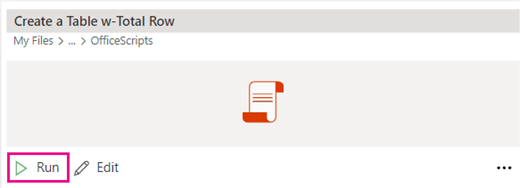
-
Diğer seçenekler - Bağlam menüsünü görmek için Kod Düzenleyici bölmesinin sağ tarafındaki üç noktayı (...) seçin. Burada şunları yapmak için seçenekleriniz vardır:
-
Betiği silin.
-
Betiği yeniden adlandırın.
-
Görevi otomatikleştir'i kullanarak betiği Power Automate ile tümleştirin.
-
Şeride ekle ile şeritteki betik galerisinden betiği çalıştırmak için bir düğme ekleyin.
-
Sorun giderme
Aşağıdaki bölümlerde yaygın sorunlarla ilgili yönergeler verilmiştir. Daha fazla bilgi için Office Betikleri Sorunlarını Giderme sayfasını ziyaret edin. Ayrıca Excel Teknoloji Topluluğu'ndaki bir uzmana sorabilir veya Topluluklar'da destek alabilirsiniz.
Otomatikleştirme sekmesi görünmüyor veya Office Betikleri kullanılamıyor
Aşağıdaki adımlar, Otomatikleştir sekmesinin Excel'de görünmemesiyle ilgili sorunları gidermeye yardımcı olmalıdır.
-
Microsoft 365 lisansınızda Office Betikleri olduğundan emin olun.
-
Üçüncü taraf tanımlama bilgilerinin etkinleştirildiğinden emin olun (Web üzerinde Excel kullanırken).
-
Kiracınızda dış kullanıcı veya konuk kullanıcı olarak oturum açmadığınızdan emin olun.
Betik Hataları
Bazı eylemler, betiğinizi ilk kez kaydettiğinizde iyi olabilir, ancak yeniden oynattığınızda başarısız olabilir. Bunun nedeni farklı çalışma sayfası adları, eksik tablolar veya çalışma kitapları arasındaki diğer farklılıklar olabilir. Betikten gelen hata iletileri Kod Düzenleyici görüntülenir.
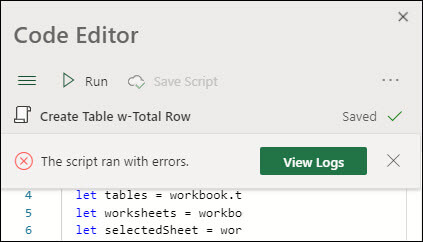
Kod Düzenleyici bölmesinin en altında kısa bir hata açıklaması görüntülemek için Günlükleri Görüntüle düğmesini seçin.
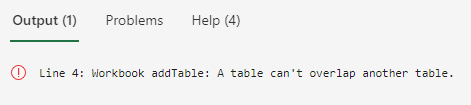
Desteklenmeyen özellikler
Sürekli olarak daha fazla özellik için destek eklemeye çalışıyoruz, ancak şu anda her şey desteklenmiyor. Bu durumda, Kayıt Eylemleri bölmesinde bir not görürsünüz. Bu tür eylemler betike eklenmez ve yoksayılır.
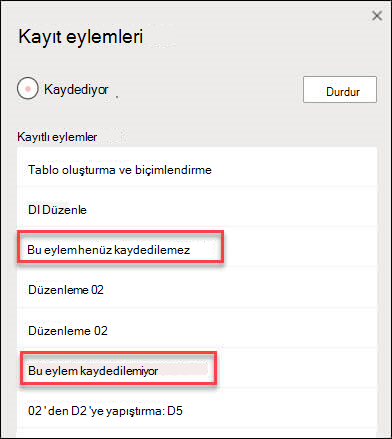
Ayrıca bkz.
Eylemlerinizi Office Betikleri olarak kaydetme
Office Betikleri teknik belgeleri
Öğretici: Oluşturma ve biçimlendirme ve Excel tablosu










